תשובות ותיקונים מהירים של סרטונים שלא מופעלים בכרום
אנו מבינים את התסכול שמתעורר בכל פעם שלך סרטונים אינם פועלים ב-Chrome, ולפעמים, הייאוש לתקן אותו מיד מחמיר את המצב. ובכן, זה לא משהו שאתה צריך למהר בגלל שגיאות וידאו כמו זה הן נורמליות. הם פשוט מצביעים על בעיה בתהליך ההשמעה. במאמר זה, נעמיק בסיבות הנפוצות מאחורי בעיות הפעלת סרטונים ב-Chrome ונספק לך פתרונות פשוטים כדי להחזיר את הסרטונים שלך למסלולם במהירות.
אל תיתן לתקלות בהפעלת וידאו לשבש את החוויה המקוונת שלך. עקוב אחר המדריך שלנו כדי להבטיח הזרמת וידאו חלקה ב-Chrome.
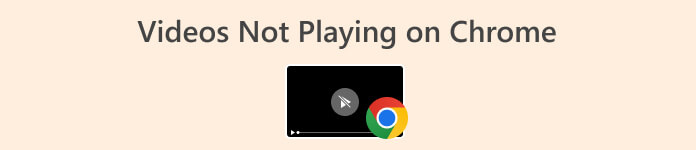
חלק 1. מדוע סרטונים אינם פועלים בכרום
יכולות להיות מספר סיבות לכך שסרטונים לא מופעלים ב-Chrome. להלן כמה מהסיבות הנפוצות מדוע זה קורה:
דפדפן כרום מיושן.
דפדפן Chrome מיושן עשוי להיעדר את העדכונים והתכונות הדרושים להפעלת וידאו מיטבית. מפתחים משחררים באופן קבוע גרסאות חדשות של דפדפנים כדי לשפר את התאימות ולטפל בבעיות פוטנציאליות.
הרחבות דפדפן לא תואמות או מתנגשות.
תוספי Chrome מסוימים עשויים להפריע לתפקוד הרגיל של הפעלת וידאו. הרחבות מתנגשות עלולות לגרום לשגיאות או שיבושים.
חיבור אינטרנט איטי או לא יציב.
הזרמת וידאו דורשת חיבור אינטרנט יציב ומהיר למדי. חיבורים איטיים או לא יציבים עלולים לגרום לאגירה או לכשל בטעינת סרטונים.
בעיות תאימות עם אתרים מסוימים.
חלק מהאתרים עשויים לכלול דרישות ספציפיות או להיות מותאמים לדפדפנים מסוימים. בעיות תאימות יכולות להתעורר אם Chrome אינו תומך באופן מלא בנגן הווידאו של האתר או אם יש התנגשויות עם הגדרות הדפדפן.
חלק 2. כיצד לתקן וידאו שאינו מופעל בכרום
ישנם מספר פתרונות לכך, אתה רק צריך להבין היטב מה הסיבה העיקרית לכך שהסרטונים שלך לא מתנגנים ב-Chrome. להלן השיטות שתוכל לנסות לתקן את הבעיה הזו במהירות וביעילות:
שיטה 1: בדיקת חיבור האינטרנט שלך
הזרמת וידאו מסתמכת על חיבור אינטרנט יציב ומהיר. אם החיבור שלך איטי, סרטונים עלולים להתאפק, להתעכב או להיכשל בטעינתם. בדיקת חיבור האינטרנט שלך עוזרת לזהות ולטפל בכל בעיה, ומבטיחה שיש מספיק רוחב פס כדי להזרים סרטונים בצורה חלקה.
עם זה, השתמש בכלי בדיקת מהירות באינטרנט כדי להעריך את חיבור האינטרנט שלך. אם הוא לא יציב ואיטי, עליך להפעיל מחדש את נתב האינטרנט שלך או להתחבר לספקי אינטרנט אחרים. עם זאת, אם חיבור האינטרנט שלך יציב וטוב, יש סיבה נוספת לכך שהסרטונים שלך לא מתנגנים ב-Chrome. זה גם הפתרון לתיקון סרטון לא מתנגן ברוב המצבים.
שיטה 2: עדכון Chrome שלך
גרסאות דפדפן מיושנות עשויות להיעדר את העדכונים והשיפורים הדרושים להפעלת וידאו מיטבית. מפתחים משחררים באופן קבוע גרסאות חדשות כדי לשפר את ביצועי הדפדפן, האבטחה והתאימות.
שלב 1. הקלק על ה התאמה אישית של לחצן הבקרה ממוקם בפינה השמאלית העליונה של דפדפן Chrome שלך.
שלב 2. נְקִישָׁה עֶזרָה.
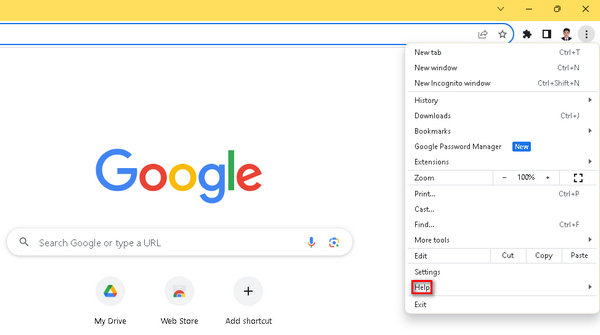
שלב 3. בחר אודות גוגל כרום. חפש את ה עדכן את גוגל כרום אפשרות, ואם גרסה חדשה זמינה, לחץ עליה. עקוב אחר ההוראות שעל המסך לתהליך העדכון. אם אין גרסה חדשה, תראה א השקה מחדש לַחְצָן.
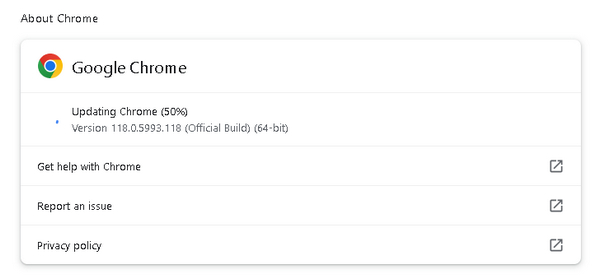
עדכון ה-Chrome שלך לתכונות והתיקונים העדכניים ביותר יקטין את הסבירות לבעיות בהפעלת סרטונים כמו סרטונים שלא מופעלים ב-Chrome.
שיטה 3: שימוש במצב גלישה בסתר
מצב גלישה בסתר מכבה תוספים ומנקה נתוני גלישה, ומאפשר לך לגשת לאתרים ללא השפעה של הגדרות הדפדפן הרגילות שלך. תוספים מתנגשים או נתונים מאוחסנים במטמון עלולים לגרום לסרטונים לא להפעיל ב-Chrome.
שלב 1. לחץ על שלוש הנקודות הממוקמות בפינה השמאלית העליונה של חלון הדפדפן שלך.
שלב 2. כעת, מהתפריט הנפתח, בחר חלון גלישה בסתר חדש.
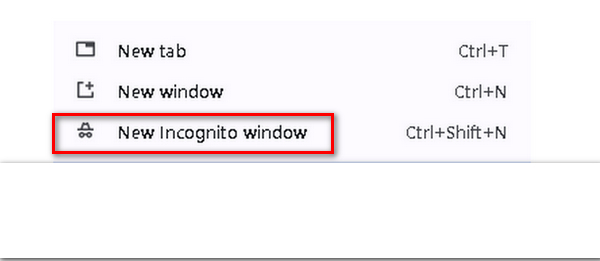
שלב 3. חלון חדש ייפתח ויספק לך הפעלת דפדפן חדשה להפעלת הסרטון שלא הופעל קודם לכן.
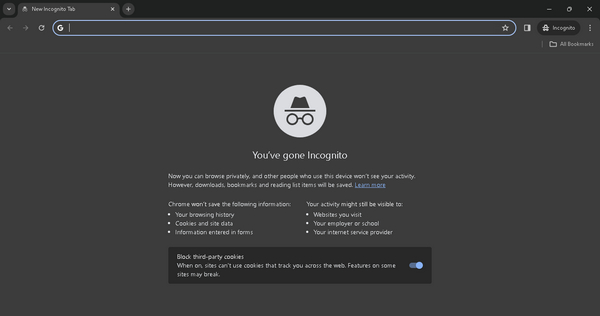
על ידי שימוש במצב גלישה בסתר, אתה יכול לזהות אם הבעיה של הסרטון שלך לא מופעל ב-Chrome קשורה להגדרות הדפדפן או להרחבות שלך, מה שעוזר לבודד ולפתור את הבעיה.
שיטה 4: שימוש בתוכנת תיקון וידאו
כעת, אם אף אחת משלוש השיטות הללו לא עבדה לעיל, כנראה שהבעיה טמונה בקובץ הווידאו עצמו, אולי בגלל בעיות כמו שחיתות קבצים או בעיות תאימות. בתרחישים כאלה, שימוש בתוכנת תיקון וידאו הופך להיות חיוני. כלים אלה תוכננו במיוחד לתקן ולשחזר קבצי וידאו פגומים או פגומים, מה שמבטיח חווית השמעה חלקה.
אחד הבולט בין כלי תיקון וידאו הוא תיקון וידאו FVC. תוכנה זו מציגה את עצמה כפתרון המושלם עם התכונות המתקדמות והממשק הידידותי שלה. הכלי משתמש באלגוריתמים חדשניים של בינה מלאכותית לתהליך תיקון אוטומטי מלא, זיהוי ופתרון ביעילות של בעיות בתוך קבצי וידאו פגומים. כדי להשתמש בזה, בצע את השלבים הבאים:
שלב 1. התחל בביקור באתר הרשמי שלהם והורד את התוכנה.
הורדה חינמיתעבור Windows 7 ואילךהורדה מאובטחת
הורדה חינמיתעבור MacOS 10.7 ואילךהורדה מאובטחת
שלב 2. לאחר התקנתו, הוסף את הסרטון שאינו מופעל ב-Chrome על ידי בחירה ב- אדום פלוס לַחְצָן. באופן דומה, שלבו את הסרטון לדוגמה על ידי לחיצה על כחול פלוס לַחְצָן.
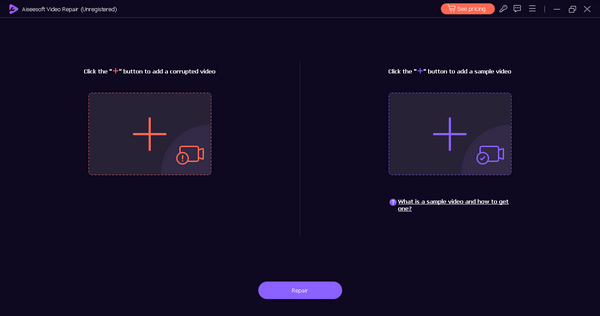
שלב 3. לאחר מכן, לחץ על לְתַקֵן לחצן כדי להתחיל את תהליך התיקון של הסרטון.
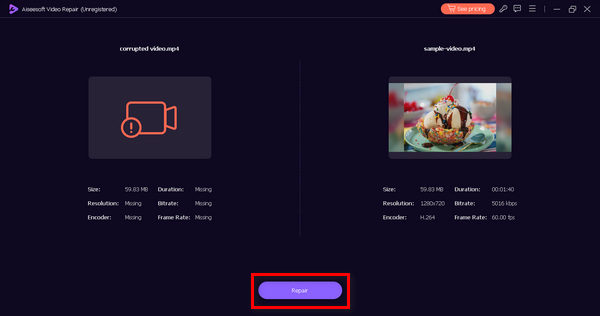
שלב 4. לבסוף, אמת את הסרטון על ידי שימוש ב- תצוגה מקדימה לַחְצָן. לאחר שביעות רצון, שמור את הסרטון המתוקן על ידי לחיצה על כפתור השמור.
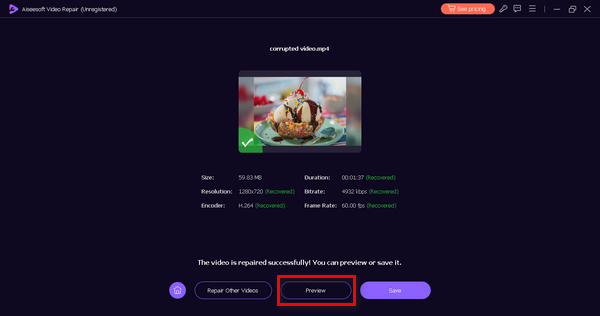
תיקון וידאו FVC יכול לתקן בעיות וידאו שונות כגון בעיות קודקים, שגיאות בפורמט קבצים, תקלת וידאו, או הורדות לא שלמות, מה שהופך את הסרטונים לתואמים לנגן המדיה או לדפדפן שלך.
חלק 3. כיצד לנגן סרטונים בכרום בצורה נכונה
כדי להפעיל סרטונים ב-Chrome כראוי, עקוב אחר הטיפים הבאים כדי להבטיח חווית צפייה חלקה ואופטימלית:
◆ ודא תמיד שאתה משתמש בגרסה העדכנית ביותר של Google Chrome לשיפור התאימות והביצועים.
◆ שמרו על חיבור אינטרנט אמין ומהיר כדי למנוע חציצה ולהבטיח הזרמת וידאו חלקה.
◆ אשר ש-JavaScript מופעל בדפדפן Chrome שלך, שכן נגני וידאו רבים מסתמכים על טכנולוגיה זו.
◆ השבת או הסר תוספי דפדפן מתנגשים שעלולים להפריע להפעלת וידאו.
◆ נקה באופן קבוע את המטמון ואת קובצי ה-cookie של הדפדפן שלך כדי למנוע התנגשויות פוטנציאליות עם טעינת הווידאו.
◆ כוונן את הגדרות האצת החומרה ב-Chrome כדי לפתור בעיות הפעלה אפשריות.
◆ שמור את מנהלי ההתקן של הכרטיס הגרפי שלך מעודכן לגרסה האחרונה שלו כדי לייעל את ביצועי השמעת הווידאו.
◆ אשר שהאתר המארח את הסרטון תואם באופן מלא ל-Google Chrome.
◆ ודא שהסרטונים שלך נמצאים בפורמטים נתמכים כגון MP4, WebM או Ogg להפעלה חלקה.
◆ השג סרטונים ממקורות מוכרים ומהימנים כדי למזער את הסיכון לבעיות השמעה.
חלק 4. שאלות נפוצות לגבי סרטונים שאינם פועלים ב-Chrome
כיצד אוכל לאפס את סרטון ה-Chrome שלי?
כדי לאפס את הגדרות Chrome הקשורות לסרטונים, תוכל לנסות את השלבים הבאים:
שלב 1. פתח את Chrome ועבור להגדרות.
שלב 2. גלול מטה ולחץ על מתקדם.
שלב 3. תחת פרטיות ואבטחה, לחץ על הגדרות אתר.
שלב 4. אתר ולחץ על תוכן, ולאחר מכן בחר Flash או JavaScript, בהתאם לסוג הסרטון.
שלב 5. החלף את ההגדרות כדי לאפס או לאפשר הפעלת וידאו לפי הצורך.
מדוע וידאו HTML5 MP4 אינו מופעל בכרום?
אם סרטוני HTML5 MP4 אינם פועלים ב-Chrome, שקול מספר סיבות אפשריות. ראשית, ודא שדפדפן Chrome שלך מעודכן לגרסה העדכנית ביותר. בדוק את תאימות ה-codec של הסרטון ל-Chrome ואשר שהקובץ אינו פגום. בנוסף, כבה תוספי דפדפן שעלולים להפריע להפעלת וידאו. על ידי התייחסות לגורמים אלה, תוכל לפתור ולפתור בעיות הקשורות לסרטוני HTML5 MP4 שאינם פועלים ב-Chrome.
מדוע תג הווידאו לא מופעל בכרום?
כאשר תג וידאו HTML אינו פועל ב-Chrome, יכולים להיות מספר גורמים במשחק. התחל באישור שדפדפן Chrome שלך מעודכן. בדוק את תאימות ה-codec של קובץ הווידאו וודא את הדיוק של נתיב הקובץ שצוין בתג המקור. בנוסף, העריכו את יציבות החיבור לאינטרנט, מכיוון שרשת איטית או לא יציבה עלולה להשפיע על הפעלת הווידאו.
סיכום
לסיכום, נתקל בבעיות כמו סרטונים שלא פועלים בכרום הוא תופעה שכיחה, והתסכול שהוא מביא יכול להיות מכריע. עם זאת, חשוב לגשת לבעיה באופן שיטתי, מתוך הבנה ששגיאות אלו הן חלק מתהליך ההשמעה הרגיל ולעתים קרובות מצביעות על בעיות בסיסיות.



 ממיר וידאו אולטימטיבי
ממיר וידאו אולטימטיבי מקליט מסך
מקליט מסך



